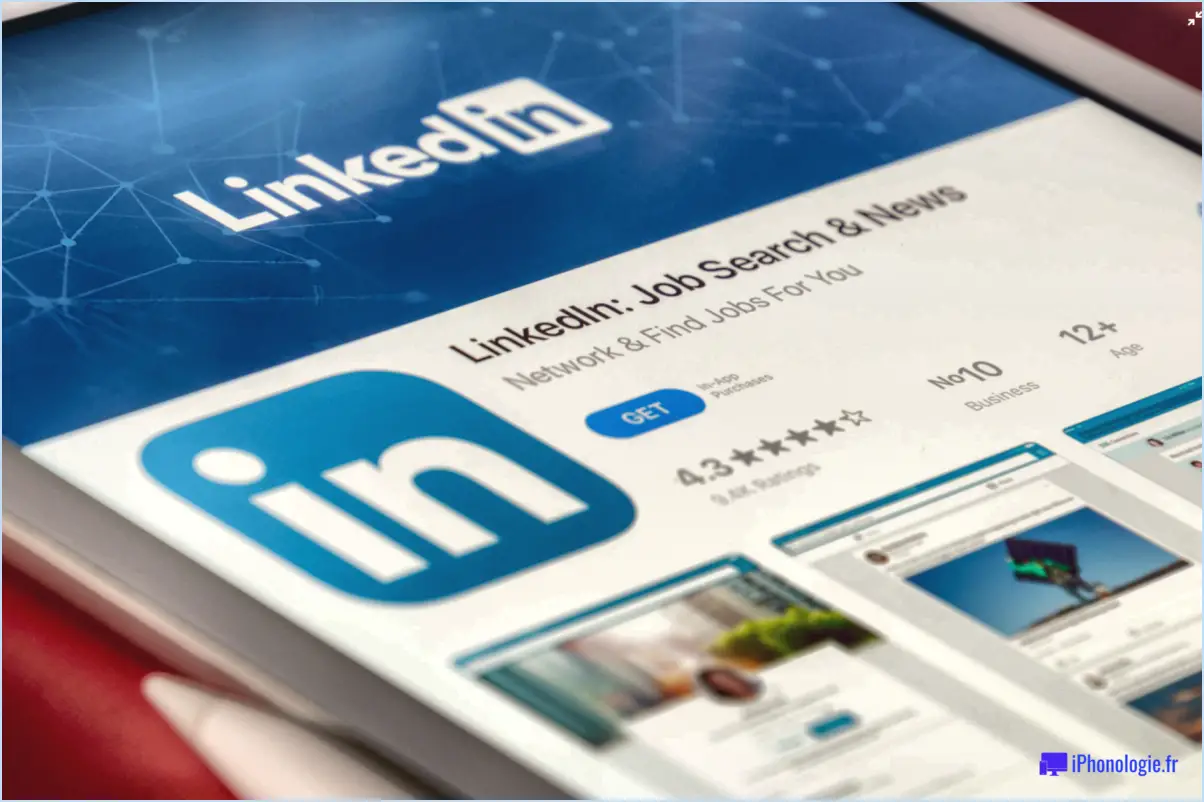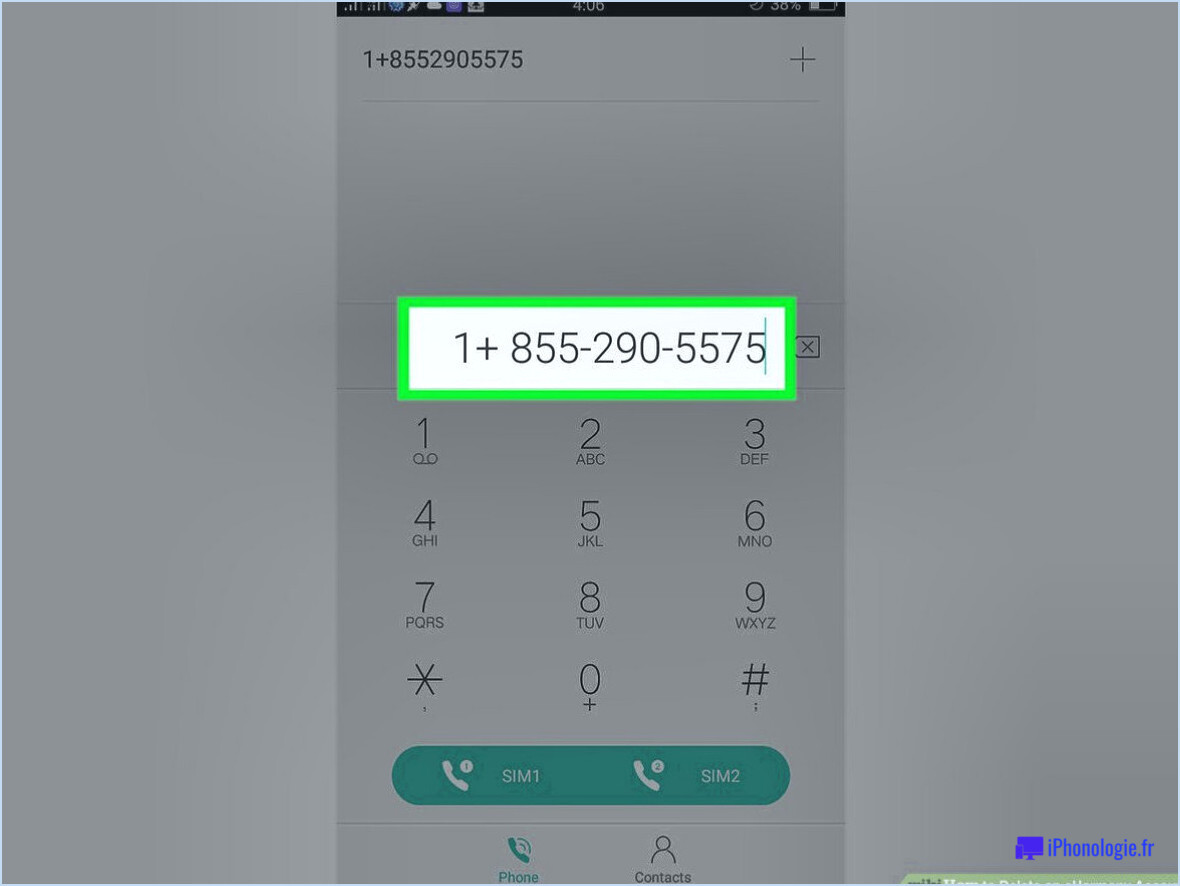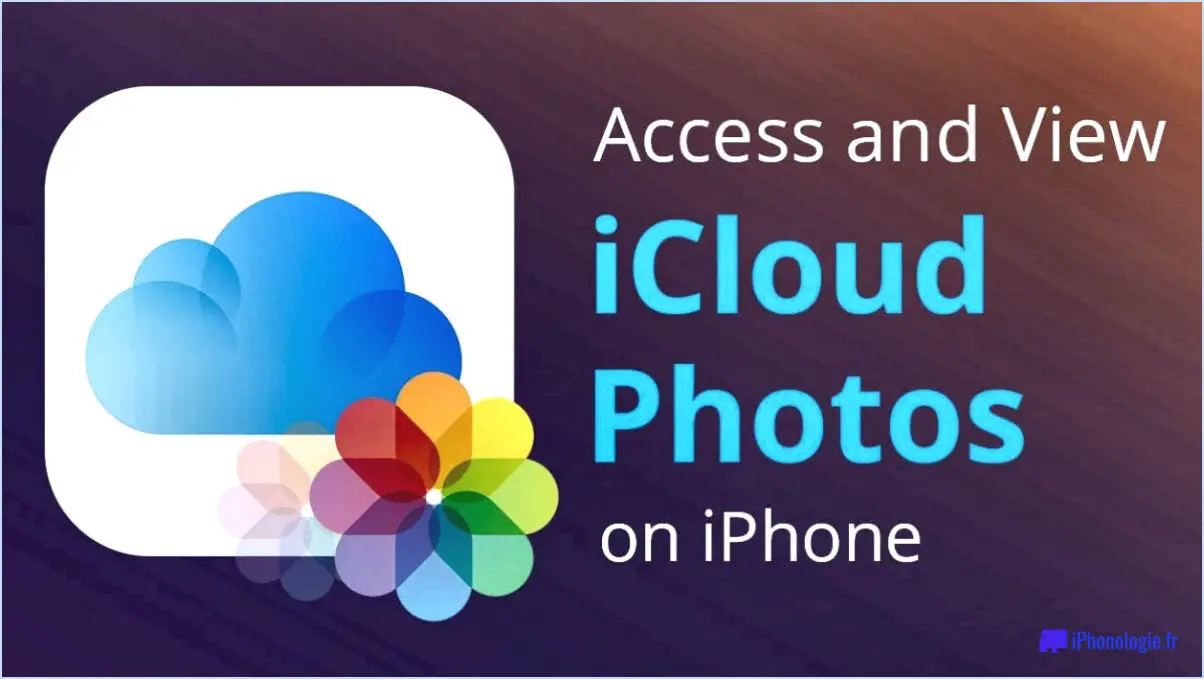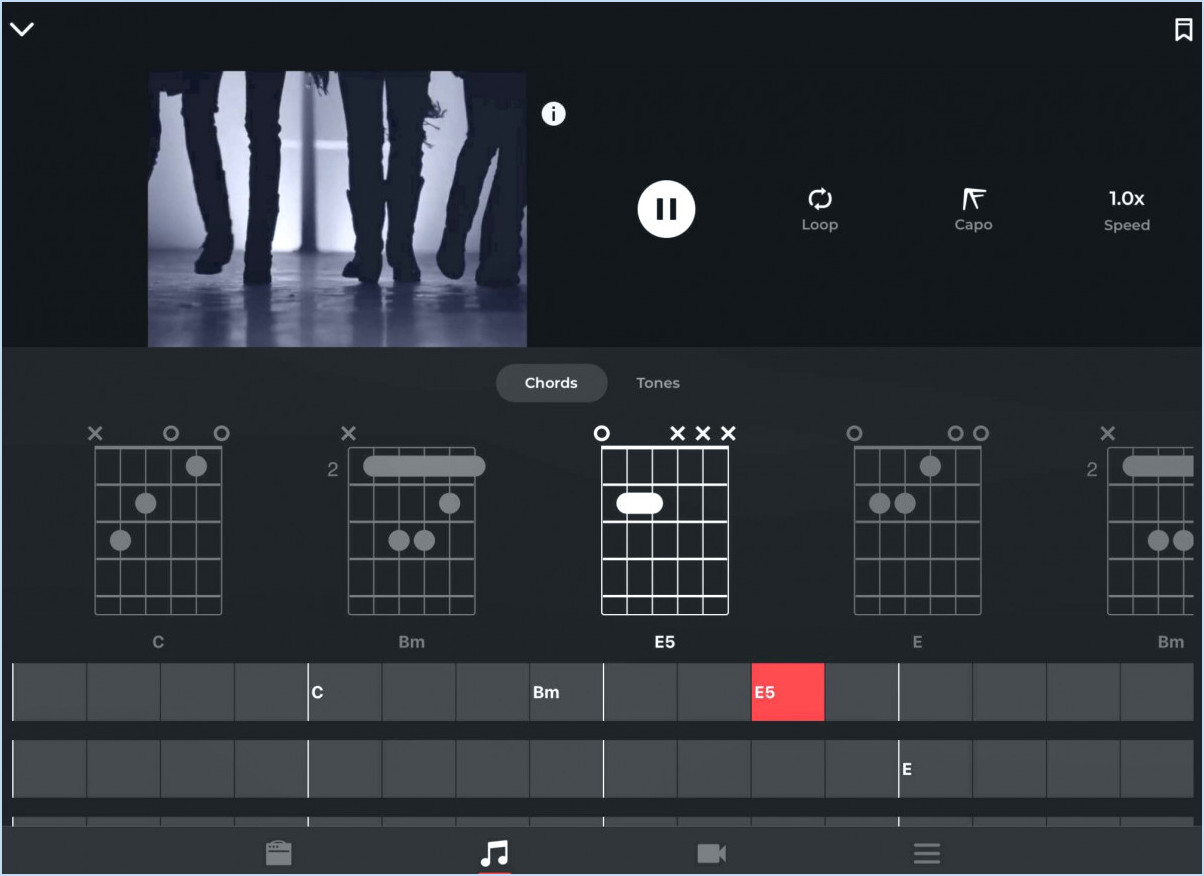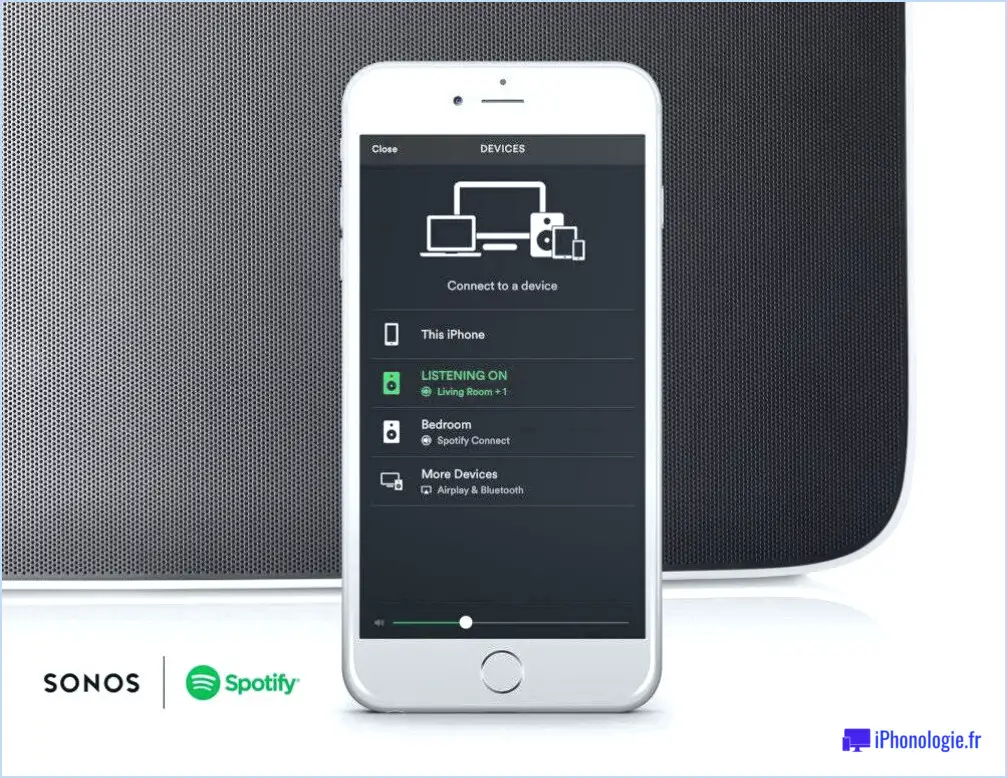Dropbox : Comment changer de langue?
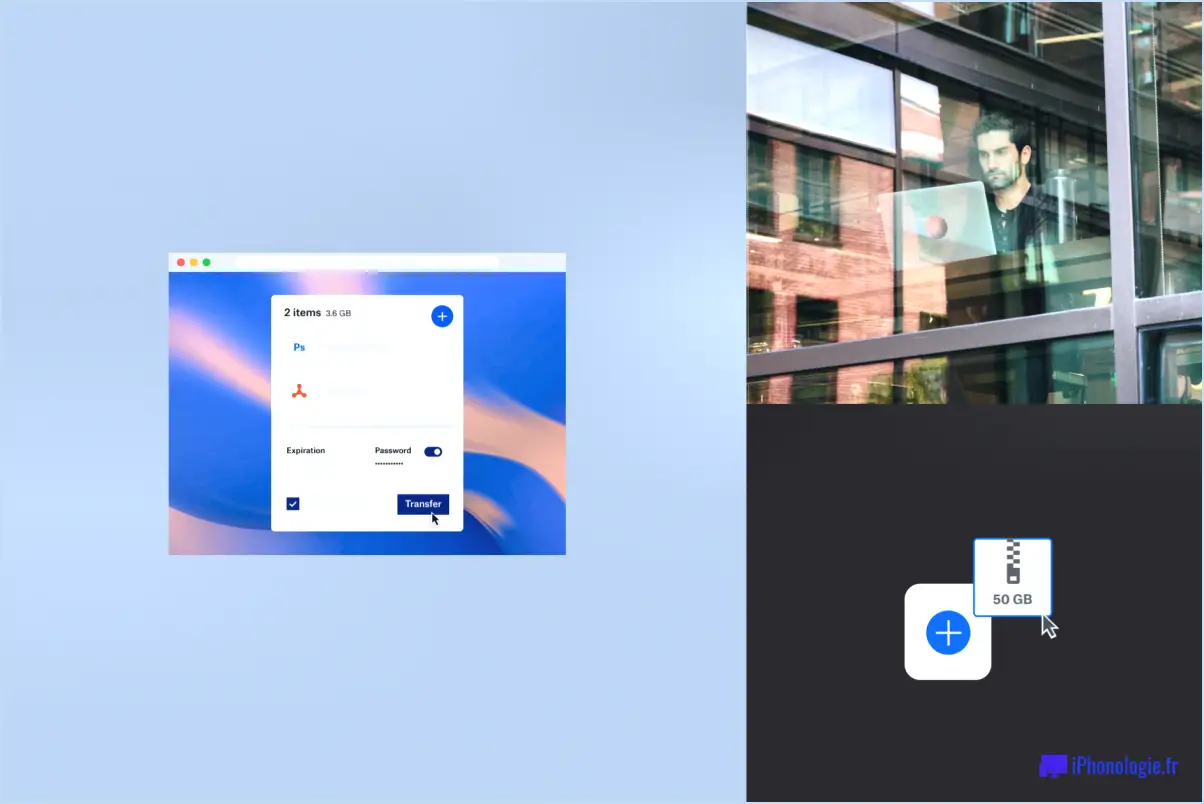
Pour changer de langue sur Dropbox, suivez les étapes suivantes :
- Accédez aux paramètres de votre compte: Connectez-vous à votre compte Dropbox à l'aide de vos identifiants. Une fois connecté, cliquez sur votre image de profil ou vos initiales en haut à droite de l'écran. Un menu déroulant s'affiche.
- Naviguez jusqu'à Paramètres: Dans le menu déroulant, sélectionnez "Paramètres". Vous accédez ainsi à la page des paramètres, où vous pouvez personnaliser divers aspects de votre compte Dropbox.
- Choisissez votre langue: Sur la page des paramètres, recherchez la section "Langue". Vous y trouverez un menu déroulant avec une liste des langues disponibles prises en charge par Dropbox.
- Sélectionnez votre langue préférée: Cliquez sur le menu déroulant, et une liste de langues s'affiche. Faites défiler la liste et trouvez la langue que vous souhaitez utiliser. Cliquez sur la langue de votre choix et elle sera automatiquement sélectionnée.
- Sauvegardez vos modifications: Une fois que vous avez choisi la langue souhaitée, n'oubliez pas d'enregistrer vos modifications. Recherchez le bouton "Enregistrer" ou "Appliquer", généralement situé en bas de la page des paramètres. Cliquez dessus pour appliquer votre choix de langue.
- Confirmation: Dropbox confirme votre changement de langue, et vous remarquerez que l'interface s'affiche désormais dans la langue sélectionnée.
Veuillez noter que la modification de vos préférences linguistiques n'affectera que la langue de l'interface Dropbox. Vos fichiers et données resteront inchangés, et tous vos documents seront toujours accessibles.
N'oubliez pas que si vous souhaitez revenir à votre langue précédente ou en choisir une autre, vous pouvez revenir à la page des paramètres et suivre les mêmes étapes.
Comment modifier les paramètres de ma Dropbox?
Pour modifier les paramètres de votre Dropbox, procédez comme suit :
- Cliquez sur l'icône Dropbox dans la barre d'état système et sélectionnez Préférences.
- Choisissez l'option Compte et cliquez sur l'onglet Mise à jour à côté de votre adresse électronique.
- Entrez votre nouveau mot de passe et cliquez sur le lien Changer le mot de passe pour changer de mot de passe.
- Aller au bouton Partagé avec moi et désélectionnez les dossiers que vous ne souhaitez plus partager.
Comment changer la langue sur Dopebox?
Pour changer la langue sur Dopebox, ouvrez l'application et naviguez jusqu'à l'onglet Paramètres. Dans le menu Paramètres, localisez et sélectionnez l'option Langue et sélectionnez l'option Langue . Ensuite, il vous suffit de cliquer sur de choisir la langue souhaitée dans la liste proposée. Et le tour est joué ! Profitez de l'utilisation de Dopebox dans votre langue préférée.
Pourquoi Dropbox est-il en chinois?
Dropbox est disponible en Chinois simplifié en raison d'une demande importante pour ce service en Chine. L'entreprise a travaillé activement sur la localisation de ses produits et services pour répondre aux besoins spécifiques des utilisateurs chinois. Cette démarche stratégique permet à Dropbox d'exploiter l'énorme potentiel du marché chinois et d'offrir ses solutions de stockage et de partage de fichiers sur le cloud à un public plus large. En fournissant un version localisée Dropbox vise à améliorer l'expérience de l'utilisateur et l'accessibilité et à surmonter les barrières linguistiques, établissant ainsi une présence plus forte sur le marché chinois.
Peut-on personnaliser Dropbox?
Oui, vous pouvez personnaliser Dropbox en fonction de vos préférences et de vos besoins. Voici quelques exemples de personnalisation :
- Synchronisation sélective: Vous avez la possibilité de choisir les dossiers à synchroniser entre les appareils. Cela vous permet d'économiser de l'espace et de ne garder accessibles que les fichiers dont vous avez besoin.
- Espace de stockage: Dropbox offre différents plans de stockage afin que vous puissiez choisir celui qui correspond le mieux à vos besoins, qu'il s'agisse d'un plan gratuit ou d'un plan payant avec une plus grande capacité de stockage.
- Synchronisation intelligente: Avec Smart Sync, vous pouvez facilement gérer vos fichiers localement ou dans le nuage en fonction de vos priorités. Vous pouvez ainsi libérer le stockage local sans perdre l'accès à vos fichiers.
- Organisation des fichiers: Dropbox vous permet de créer des structures de dossiers personnalisées pour que vos fichiers soient bien organisés et faciles à parcourir.
- Intégration : Vous pouvez intégrer des applications et des outils tiers pour améliorer les fonctionnalités de Dropbox et rationaliser votre flux de travail.
N'hésitez pas à adapter votre expérience Dropbox à votre flux de travail et à tirer le meilleur parti de ses fonctionnalités.
Quel est le langage de programmation utilisé par Dropbox?
Dropbox utilise différents langages de programmation, notamment Python et Allez-y.
Comment synchroniser Dropbox?
Pour synchroniser Dropbox, plusieurs options s'offrent à vous :
- L'application de bureau Dropbox : Téléchargez et installez l'application officielle Dropbox sur votre ordinateur. Elle synchronisera automatiquement les fichiers et les dossiers entre votre espace de stockage local et votre compte Dropbox.
- Site web de Dropbox : Accédez à votre compte Dropbox via le site Web et téléchargez manuellement des fichiers pour les synchroniser.
- Outils tiers : Utilisez des outils de synchronisation tiers comme iCloud ou Google Drive, qui peuvent s'intégrer à Dropbox et faciliter une synchronisation transparente.
Choisissez la méthode qui répond le mieux à vos besoins et profitez d'une synchronisation des fichiers sans effort entre les appareils.
Pouvez-vous libérer de l'espace dans Dropbox?
Oui, c'est possible. libérer de l'espace dans Dropbox en en supprimant des fichiers et des dossiers de votre compte. Vous pouvez également réduire l'espace que Dropbox utilise en modifiant vos paramètres.